Google Sheetsは手軽なデータ可視化に最適ですが、1つのグラフで複数の指標を比較する場合、少し複雑になることがあります。Excelmaticのユーザー成長マネージャーとして、グラフが全体像を伝えきれない時のフラストレーションをよく理解しています。追加のラインをグラフに加える簡単な手順をご紹介します——思っているより簡単です!
最初の折れ線グラフを作成する
追加のラインを加える前に、基本のグラフが必要です。クイックスタートガイド:
- データが入ったGoogle Sheetを開く(または「月」と「売上」のようなサンプルデータを入力)
- データ範囲を選択
- 上部メニューから挿入 > グラフをクリック
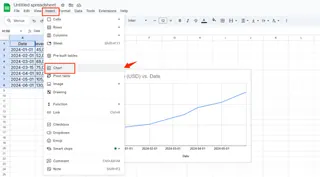
- グラフエディタのサイドバーで「折れ線グラフ」を選択
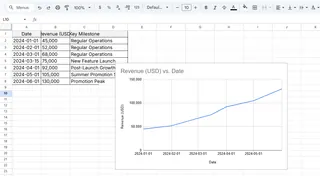
プロのヒント:Excelmaticならこのプロセスを自動化——データをアップロードして要件を説明するだけで、洗練されたグラフが即時生成されます。
2つ目のデータラインを追加
2つの指標を並べて比較する魔法の手順:
- 追加データが同じシートにあることを確認(例:C列の「予測売上」)
- 既存のグラフをクリックしてグラフエディタを起動
- 「設定」タブで「系列を追加」をクリック
- 新しいデータ範囲を選択(例:C1:C12)
- 2本目のラインが出現!
Excelmaticなら関連データ系列を自動検知し、最適な可視化を提案します。
グラフをわかりやすく整える
複数のラインは適切なフォーマットなしでは混乱を招きます:
- 色分け:「カスタマイズ」タブで各系列に異なる色を割り当て
- データラベル:重要なデータポイントにラベルを表示
- 線の太さ:重要なトレンドは太い線で強調
- 凡例:分かりやすいグラフキーを表示
Excelmaticではデータ可視化のベストプラクティスに基づき、これらのスタイリングが自動で適用されます。
上級者向けプロTips
より高度な分析には:
- 第2軸:異なるスケールの比較に使用(例:売上高と成長率)
- トレンドライン:線形/指数関数的なトレンド予測を追加
- 動的範囲:=A1:Bのような数式で新規データを自動包含
Google Sheetsだけで満足ですか?
Google Sheetsでも作業は可能ですが、Excelmaticのようなツールを使えば:
- 最も効果的なグラフタイプを自動提案
- 生データからインタラクティブなダッシュボードを生成
- AIによるインサイトで主要トレンドをハイライト
- データ変更にリアルタイムで対応
次回のビジネスレポートやパフォーマンスダッシュボード作成時には、複数ラインを追加して豊かなデータストーリーを伝えてみてください。手動でのグラフ調整に疲れたら、Excelmaticがワークフローを変革します——分析に時間を費やすべきで、グラフ作成にではありません!
覚えておいてください:優れたデータ可視化は派手なグラフィックではなく、複雑な情報を即座に理解可能にすることです。Google SheetsでもExcelmaticのような高度なツールでも、目標は同じ——数字を行動可能なビジネスインテリジェンスに変えることです。






